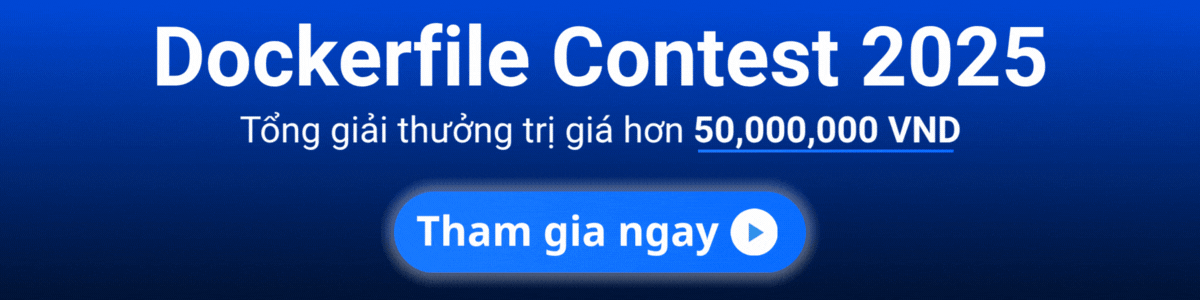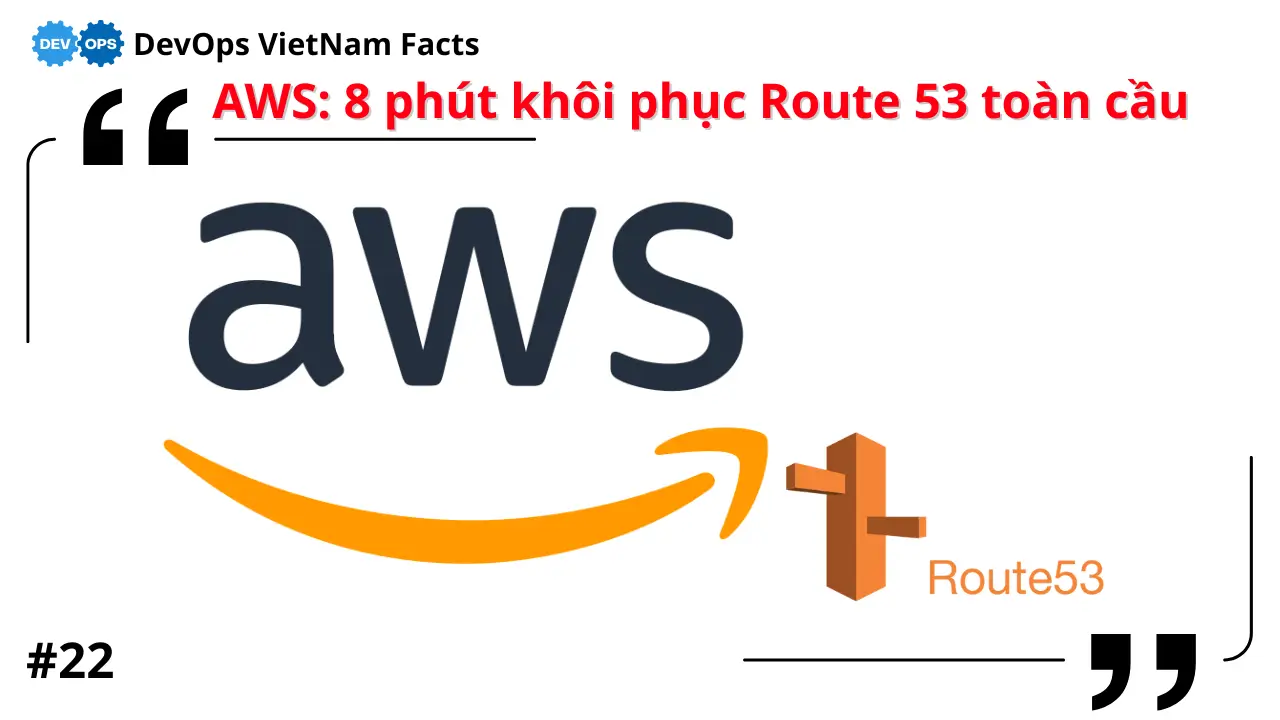Danh sách bài viết trong series Sử dụng Docker từ cơ bản đến nâng cao
- Bài 1. Cơ Bản Docker: Hiểu Container và Vai Trò trong DevOps
- Bài 2. Docker Image: cách xây Dựng và tối Ưu
- Bài 3. Docker Networking: Kết Nối Container Hiệu Quả
- Bài 4. Docker Volume: Quản Lý Dữ Liệu Hiệu Quả cho Container
- Bài 5. Docker Compose: Điều Phối Multi-Container Hiệu Quả
- Bài 6. Docker Swarm: Orchestration Cơ Bản để Scale Container
- Bài 7. Docker Security: Bảo Mật Container Hiệu Quả
- Bài 8. Docker CI/CD: Tích Hợp Container vào Pipeline DevOps
- Bài 9. Docker Monitoring: Theo Dõi và Logging Container Hiệu Quả
- Bài 10. Docker resources: Tối Ưu và Debug Container Hiệu Quả
- Bài 11. Docker và Microservices: Thiết Kế Ứng Dụng Phân Tán
- Bài 12. Docker Registry: Tự Host và Quản Lý Image Hiệu Quả
- Bài 13. Docker với Cloud: Tích Hợp Container trên AWS ECS và GCP Cloud Run
Nếu bạn làm việc trong DevOps, chắc chắn đã nghe đến Docker – công cụ thay đổi cách chúng ta xây dựng, triển khai, và vận hành ứng dụng. Nhưng Docker thực sự là gì, và tại sao nó lại quan trọng? Trong bài đầu tiên của series Docker từ cơ bản đến nâng cao, chúng ta sẽ tìm hiểu cơ bản về container, so sánh với máy ảo (VM), cách cài đặt Docker, và chạy container đầu tiên để thấy vai trò của nó trong DevOps.
Docker và Container Là Gì?
Định Nghĩa Docker
Docker là nền tảng mã nguồn mở dùng để tự động hóa việc triển khai ứng dụng trong các container – đơn vị phần mềm nhẹ, độc lập, chứa code, runtime, và dependency.
- Container: Một môi trường cô lập chạy trên kernel của host OS.
- Docker Engine: Công cụ chính chạy container (dockerd).
Ví dụ: Thay vì cài cả OS để chạy một app Node.js, Docker chỉ cần container với Node.js runtime – nhẹ hơn, nhanh hơn.
Container vs Virtual Machine (VM)
| Tiêu chí | Container | VM |
|---|---|---|
| OS | Dùng kernel host | Chạy full OS riêng |
| Kích thước | MB (nhẹ) | GB (nặng) |
| Khởi động | Giây | Phút |
| Cô lập | Process-level | Hardware-level |
DevOps: Container nhanh hơn VM, lý tưởng cho pipeline CI/CD cần deploy liên tục.
Tại Sao Docker Quan Trọng trong DevOps?
- Consistency: Chạy app giống nhau từ dev đến prod.
- Speed: Build/test nhanh hơn với container.
- Scalability: Dễ nhân bản container trong microservices.
Tình huống thực tế: Một team DevOps gặp lỗi “works on my machine” khi deploy. Docker đảm bảo môi trường dev và prod giống hệt nhau, loại bỏ vấn đề này.
Cài Đặt Docker
Trên Ubuntu
- Update package:
sudo apt update -y - Cài Docker:
sudo apt install docker.io -yCài docker nhanh chóng nâng cao có thể tham khảo bài viết của tác giả này https://devops.vn/cach-cai-dat-docker-phien-ban-moi-nhat-tu-dong-bang-bashscript/
- Khởi động:
sudo systemctl start docker sudo systemctl enable docker - Kiểm tra:
docker --version
Trên Windows/Mac
- Tải Docker Desktop.
- Cài đặt và bật Hyper-V (Windows) hoặc HyperKit (Mac).
Lưu ý: DevOps thường dùng Linux (Ubuntu, CentOS) trên server, nên tập trung vào CLI.
Chạy Container Đầu Tiên
Lệnh Cơ Bản
- Chạy container “hello-world”:
docker run hello-world- Docker pull image từ Docker Hub, chạy, in “Hello from Docker!”.
- Kiểm tra container:
docker ps -a- Thấy container đã dừng (exited).
Container chạy Ứng Dụng
- Chạy Nginx:
docker run -d -p 8080:80 nginx-d: Detached mode.-p 8080:80: Map port host 8080 sang container 80.
- Test:
curl localhost:8080Hoặc truy cập khi bạn cài trên server và truy cập từ máy tính
IP_SERVER:8080- Thấy trang mặc định Nginx.
DevOps: Container Nginx có thể dùng để test reverse proxy trong pipeline.
Ứng Dụng Docker trong DevOps
Microservices
- Mỗi service (web, API, DB) chạy trong container riêng.
- Dễ scale và debug.
Case study: Một team chuyển từ VM sang Docker, giảm thời gian deploy từ 20 phút xuống 2 phút nhờ container nhẹ.
Debug Cơ Bản
Thông thường bạn chỉ cần gõ 3 ký tự đầu tiên của container-id (b6a) hoặc là container name (my-nginx) ví dụ:
CONTAINER ID IMAGE COMMAND CREATED STATUS PORTS NAMES
b6a9c3d7e8f1 nginx "/docker-entrypoint.…" 10 minutes ago Up 10 minutes 0.0.0.0:80->80/tcp my-nginx- Xem log:
docker logs <container-id> - Vào container:
docker exec -it <container-id> bash - Xóa container:
docker rm <container-id>
Debug tip: Container không chạy? Kiểm tra docker ps -a xem exit code (0 = OK, khác 0 = lỗi).
Kết Luận
Docker và container là nền tảng để DevOps đạt được tốc độ, tính nhất quán, và khả năng mở rộng. Từ việc hiểu cơ bản, cài đặt, đến chạy container đầu tiên, bạn đã sẵn sàng bước vào thế giới Docker. Bài tiếp theo, chúng ta sẽ khám phá Docker Image: Xây Dựng và Tối Ưu – cách tạo image nhẹ và hiệu quả cho DevOps.